Gestione di questionari
È possibile visualizzare e gestire le risposte ai questionari o ai sondaggi pubblicati dall'organizzazione. Gli avanzamenti vengono salvati in tempo reale in modo da poter tornare al questionario per inviarlo in un secondo momento.
Video — Come inviare e rispondere a un questionario
Istruzioni passo per passo
-
Selezionare l'icona del Menu sezione per aprire il menu sezione.
-
Selezionare Questionari per navigare nell'hub Questionari, dove è possibile visualizzare un elenco dei propri questionari.
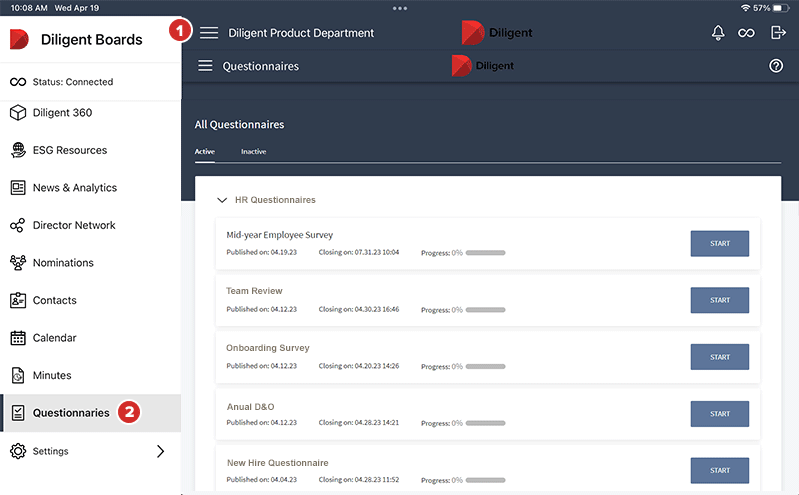
-
I questionari sono classificati in base al loro stato. Per impostazione predefinita viene visualizzato un elenco dei questionari attivi dell'utente.
-
Questionari attivi indica i questionari con risposte in sospeso.
-
I questionari inattivi sono quelli inviati o per i quali l'ammministratore ha chiuso tutti gli invii.
-
-
Selezionare la freccia accanto al nome di un gruppo di riunione per espandere l'elenco dei questionari assegnati a quel gruppo.
-
Ogni riga del questionario può includere le seguenti etichette:
-
Avvia indica un questionario che deve essere ancora iniziato.
-
Riprendi indica che il questionario è stato avviato, ma deve ancora essere completato.
-
Pubblicato il giorno visualizza la data in cui un amministratore ha pubblicato il questionario.
-
Chiusura il giorno consente di visualizzare la data di chiusura del questionario entro la quale le risposte devono essere date.
-
Avanzamento consente di visualizzare la percentuale di domande completate rispetto al numero totale di domande.
-
-
Selezionare Avvia o Riprendi nella riga di un questionario per aprirlo.
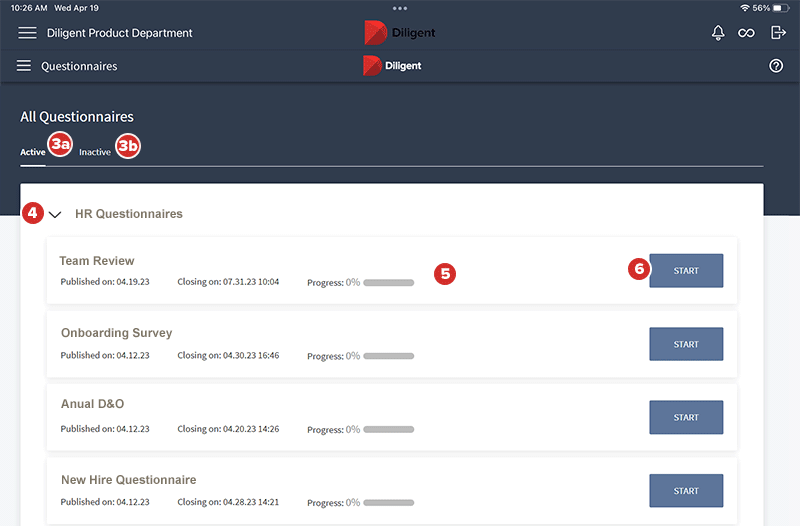
Una volta selezionato il questionario a cui rispondere, passare alla compilazione.